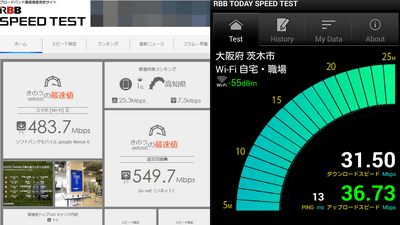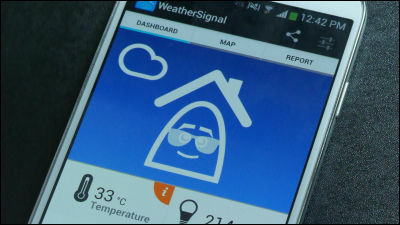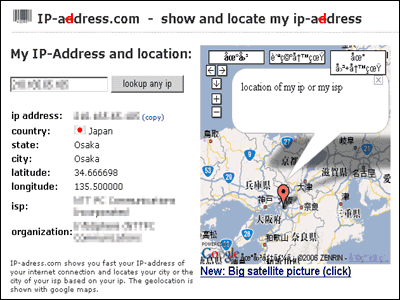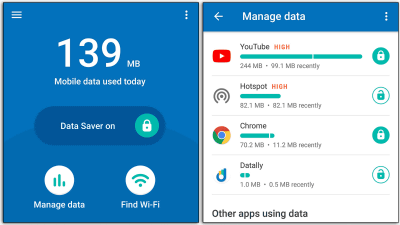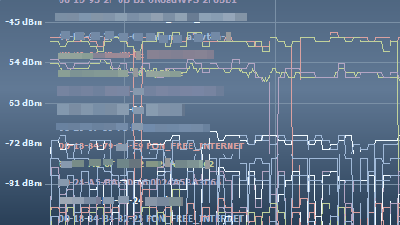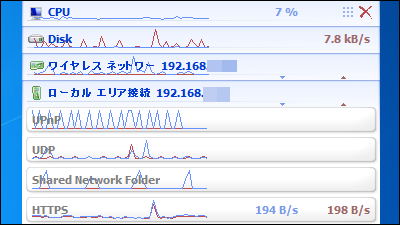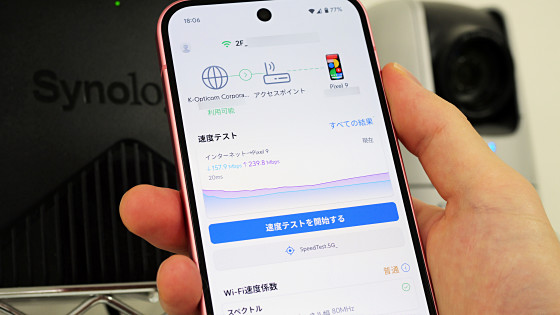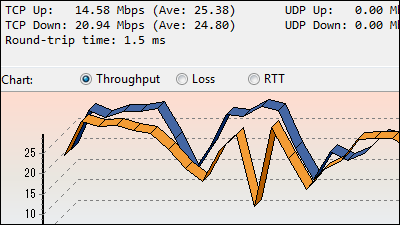携帯電話基地局の実際の電波カバー率について測定&情報共有ができる無料アプリ「OpenSignal」
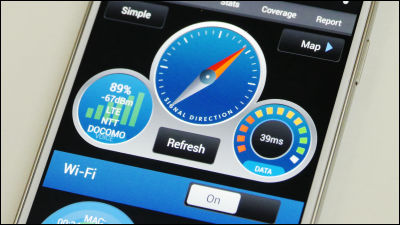
現在の通信状況を詳細に確認し、クラウド上にみんなのデータをアップロードすることで実際の電波状況を世界規模で共有できるのが「OpenSignal」です。自分が今いる地点の基地局の状況はどうなっているのか?近くにWi-Fiスポットはあるのか?速度はどれぐらい出るのか?といったような細かい情報が自由自在に把握可能となっています。
3G and 4G LTE Cell Coverage Map - OpenSignal
http://opensignal.com/
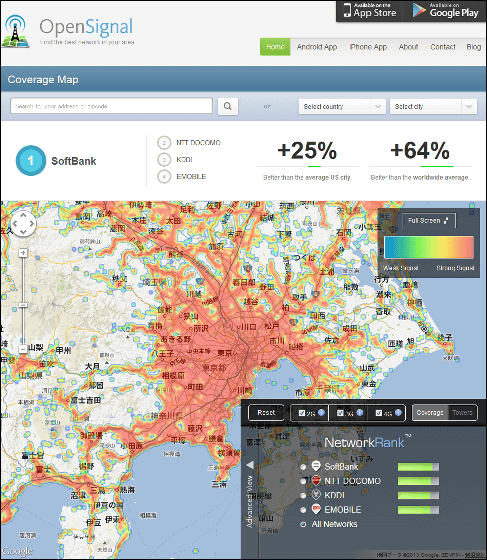
◆インストール
「Playストア」の検索窓で「OpenSignal」で検索して出てくる下記アプリをタップ。またはこのページにアクセスします。
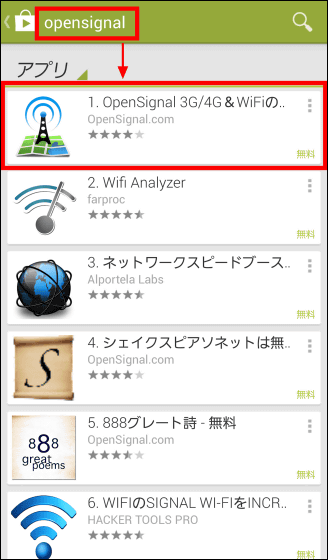
「インストール」をタップ。
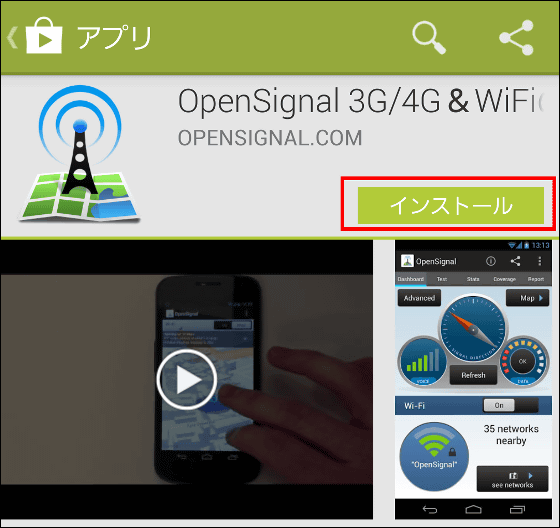
「同意する」をタップ。
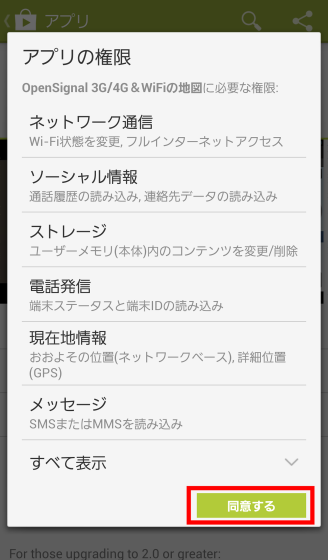
インストールが完了したら「開く」をタップ。
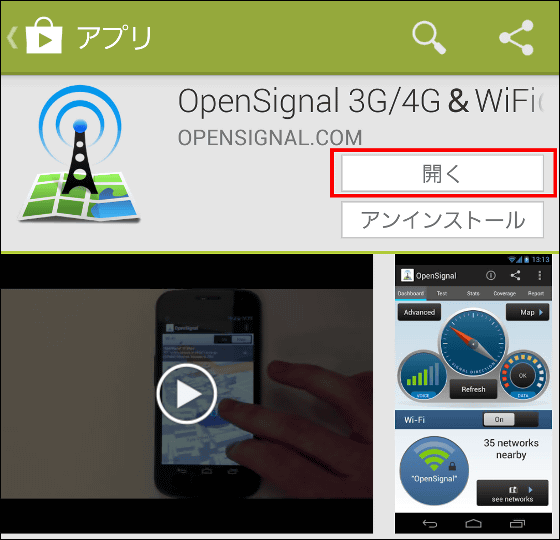
初回起動時は「Terms」が表示されるので、「OK」をタップ。
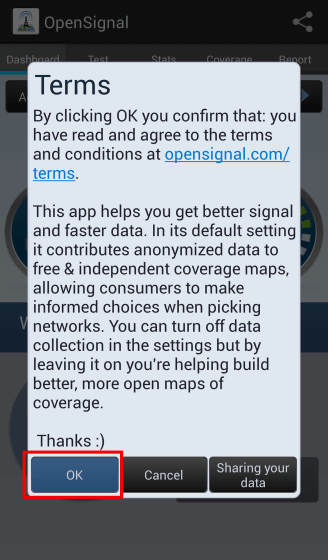
これでインストールは完了です。
◆メニュー構造
このアプリでは、大きく分けて5つのメニューがあります。
・Dashboard
・Test
・Stats
・Coverage
・Report
それぞれの画面を説明すると以下の通りになります。
◆Dashborad画面
メイン画面となる「Dashboard」画面です。
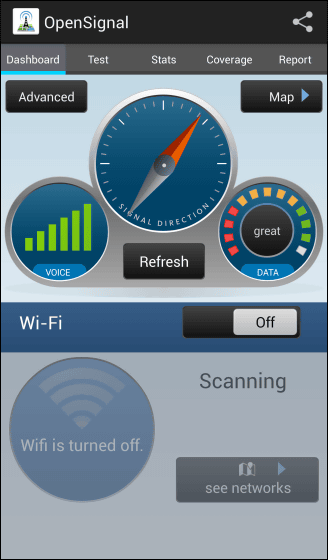
この方位磁石のようなものは、現在の位置から基地局のある方位を示しています。
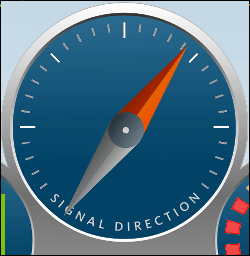
データ通信の速度を示しています。pingに対する応答時間が早いほど、評価が上がるようになっています。
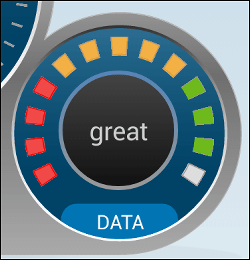
電波の強度を示しています。
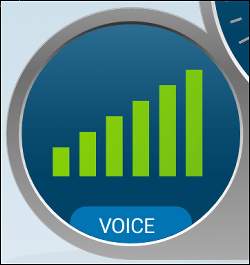
Wi-Fiの接続状況を示します。この画面では未接続と表示されています。
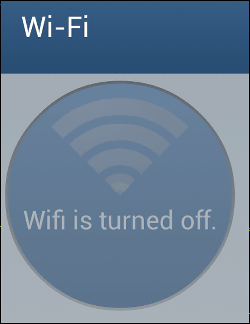
Dashboard画面から、スマートフォン本体のWi-Fiを制御することもできます。画面のスイッチをタップして「On」にすると、Wi-Fiに接続しました。画面には「現在6本のWi-Fi電波を受信可能」という表示も出ています。
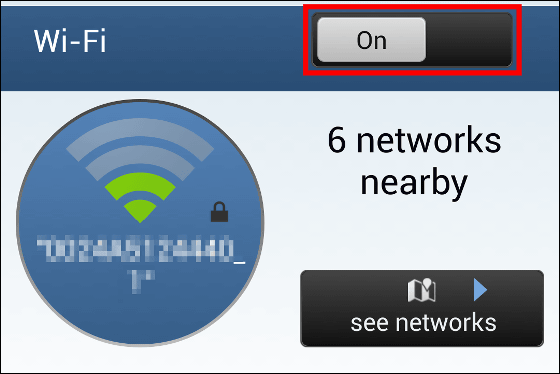
より詳細な画面に変更してみましょう。画面左上の「Advanced」をタップすると……
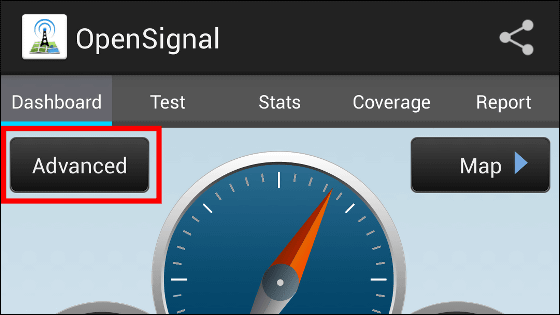
「Advanced」画面に切り替わりました。電波の強度は-71dbm、NTT docomoのLTE網にアクセス中で、ping応答時間が38msであることが表示されています。また下部には、Wi-Fi接続の「MACアドレス」、「IPアドレス」、「ネットワーク名」が表示されています。
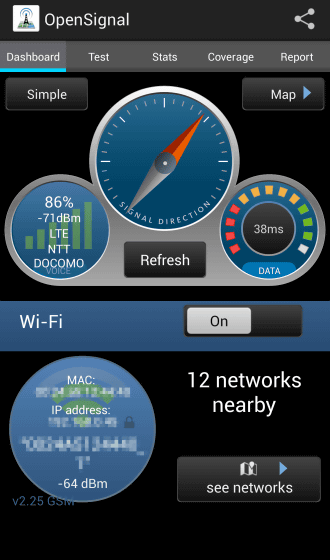
ちなみに、圏外にいるときにはこんな風に表示されます。
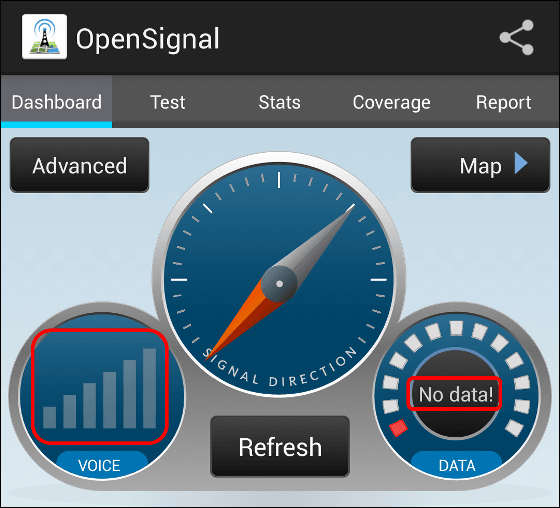
Dashboard画面右下の「see networks」をタップすると、近くにあるWi-Fiネットワークの一覧が電波強度と一緒に表示されます。
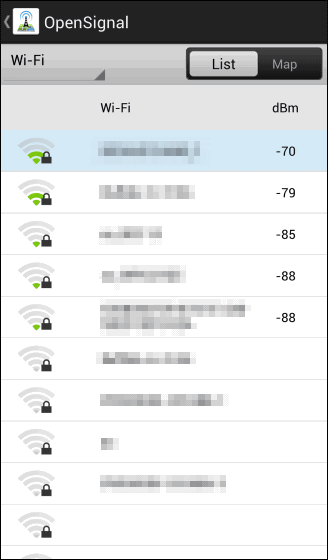
画面右上の「Map」をタップすると、近くのWi-Fiネットワークが地図上で表示されます。
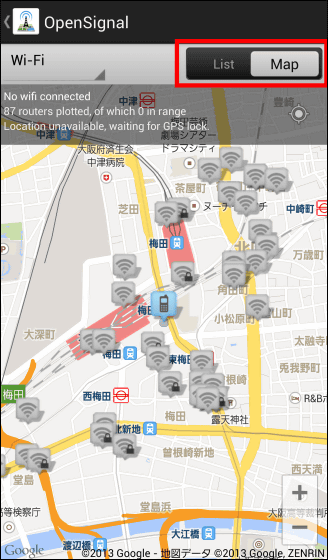
◆Test画面
Dashboard画面に戻り、上部の「Test」をタップするか画面を左にスワイプすると、「Test」画面に入ります。
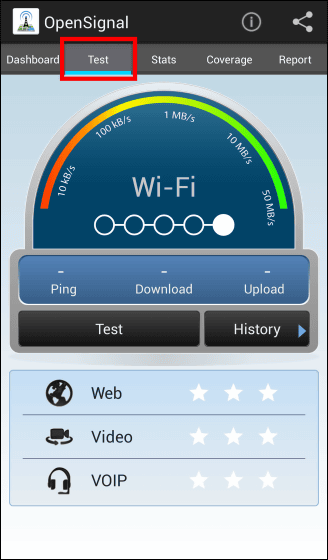
画面中央の「Test」をタップすると、ネットワークの測定が始まります。「Ping」、「Download」、「Upload」の順に測定がおこなわれ……
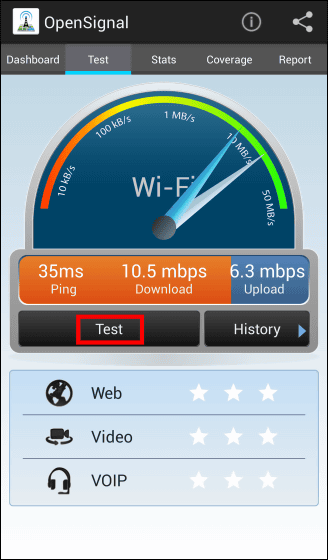
下部の☆マークに色が表示されれば診断は完了です。今回の測定では、ping応答が35ms、ダウンロード速度が10.5mbps、アップロード速度が2.3mbpsという結果になりました。
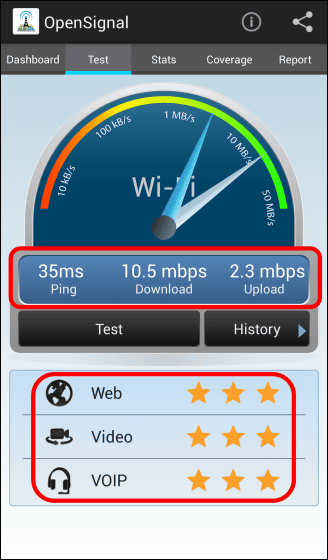
「History」をタップすると、これまでの計測結果の履歴を確認することができます。
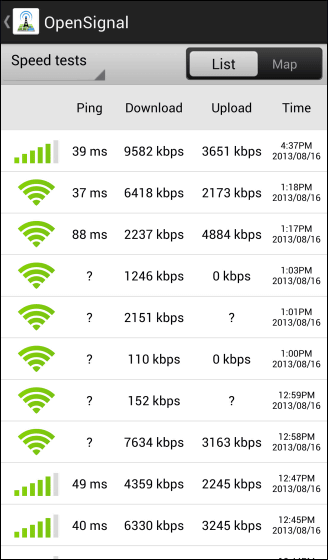
◆Stats画面
次に、「Stats」画面の紹介です。画面上部の「Stats」をタップするか、画面をスワイプすると、下のような画面が表示されます。
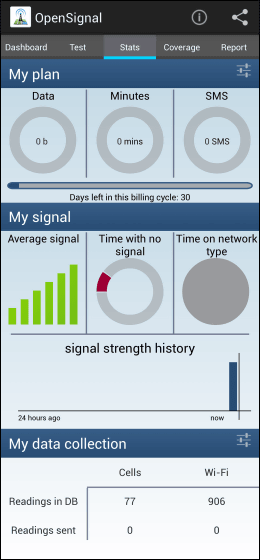
「My Plan」では、現時点での「データ通信量」、「通話時間」、「SMS送信回数」の状況がドーナツグラフで表示されます。さらにそのグラフをタップすると、詳細表示に切り替わります。
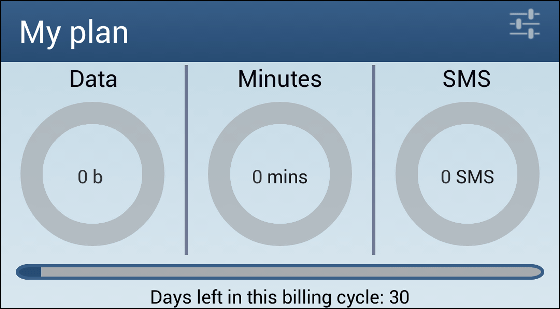
「データ通信量」の詳細画面はこんな感じ。
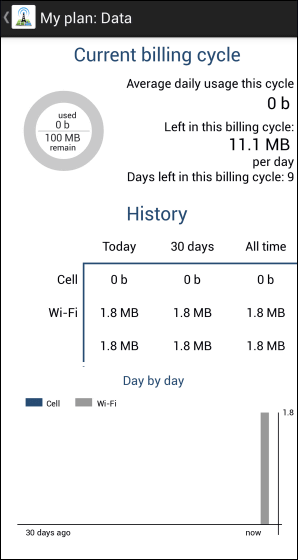
なお、「Contract Type」を「Pre-paid」に変更すると、こんな画面に変わります。文字どおりプリペイド契約の場合の画面です。上から「チャージ済み額」、「通信・通話料金単価」、「着信の場合も通話料が発生するか否か」の設定をおこないます。ちなみに、英語では料金の「チャージ」のことを「top up」と言います。
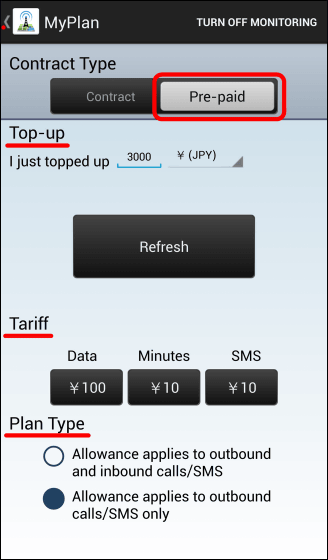
「My Signal」には、電波強度の平均値、圏外時間の割合、使用ネットワークの割合、電波レベルの履歴グラフが表示されます。
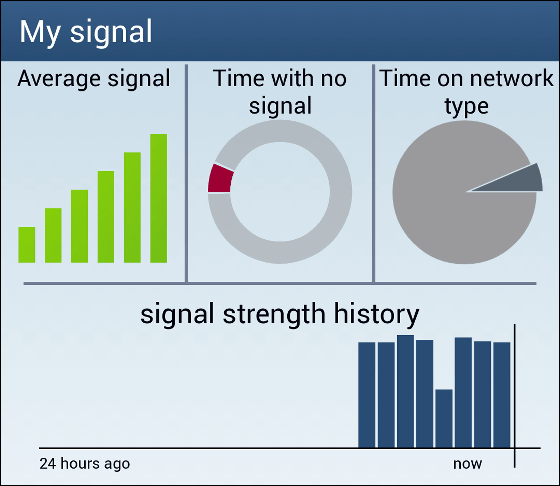
「My data collection」には、このアプリを使って取得されたデータ数と、OpenSignalに送信されたデータ数が表示されています。
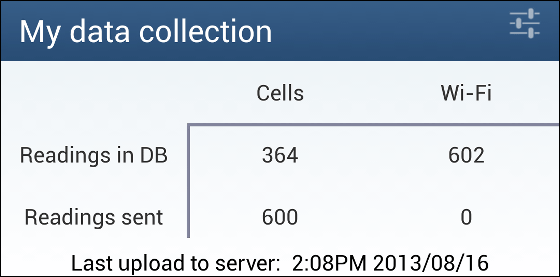
◆Coverage画面
「Coverage」をタップすると、現在の位置を中心とした地図が表示されます。地図上には、ユーザから送られてきたデータをもとに解析された通信強度がマッピングされています。
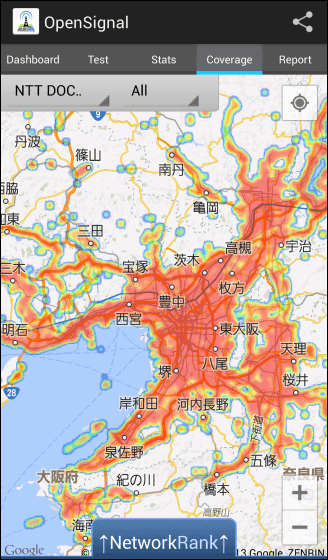
画面下の「NetwordRank」をタップすると、キャリアごとのランキングが表示されます。
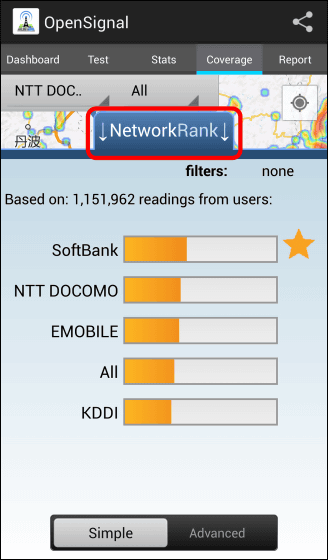
「Advanced」に切り替えると、詳細が表示されます。
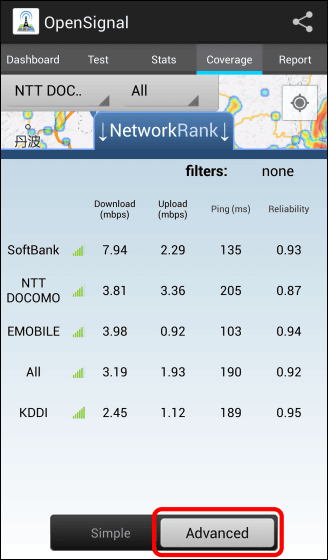
左上のプルダウンからキャリアを選択し、フィルタリングして表示することもできます。
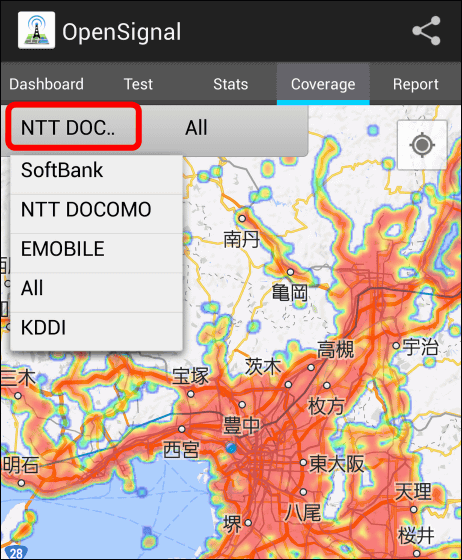
また、通信規格ごとにフィルタリングすることも可能です。
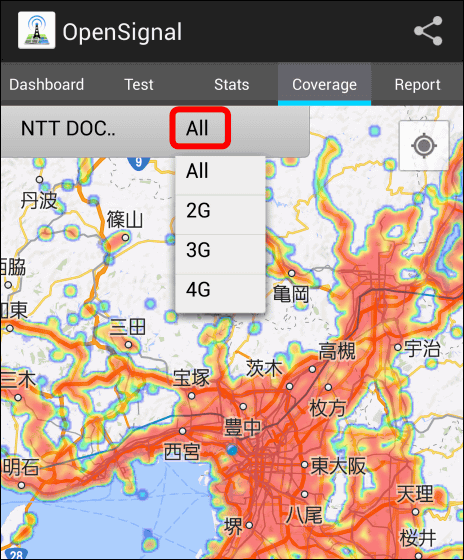
◆Report画面
Report画面からは、電波の品質に問題があった場合に、OpenSignal社に向けていろんな報告をできるようになっています。これは通話に問題があった場合。「通話が切れた」「通話がブロックされた」「音質が悪い」「着信が切れた」などを選ぶことができます。
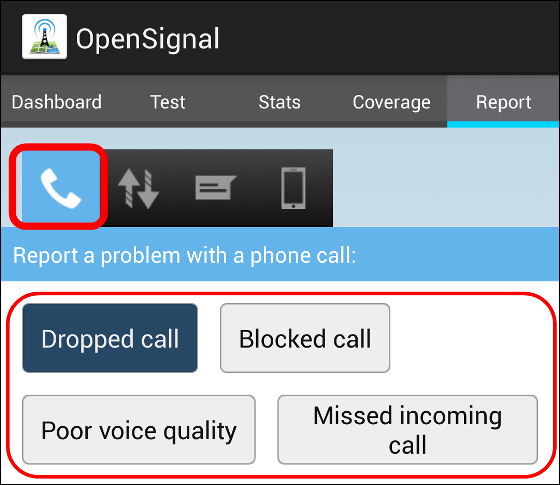
データ通信の項目では「データ通信なし」「通信速度が遅い」「通信が断続的」が選べます。
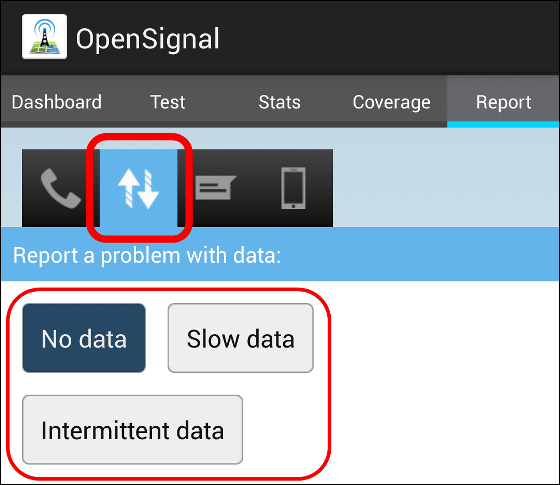
SMSの項目では「SMSが送れなかった」「届かなかった」「送信が遅い」「受信が遅い」が選べます。
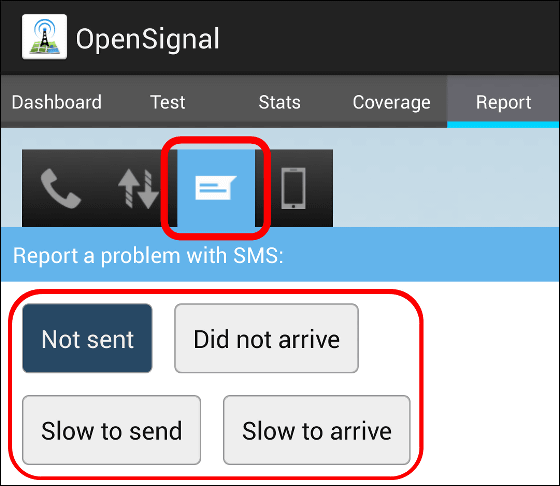
デバイスの項目では「クラッシュした」「(動作が)遅い」「熱くなった」「バッテリ消耗が早い」が選べます。
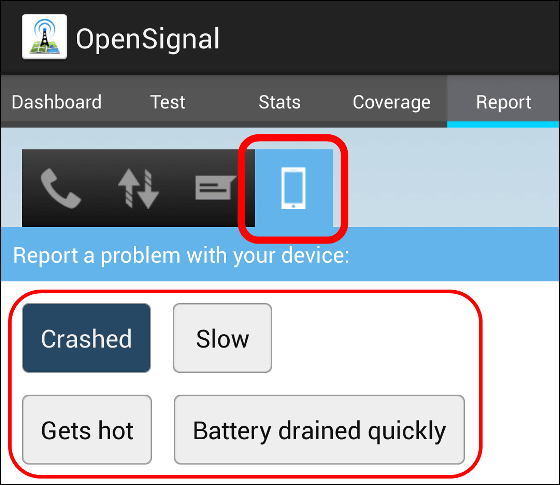
何かコメントや説明があるときは「Update detail」に記入し、最後に「Submit」をタップすると、内容が送信されます。
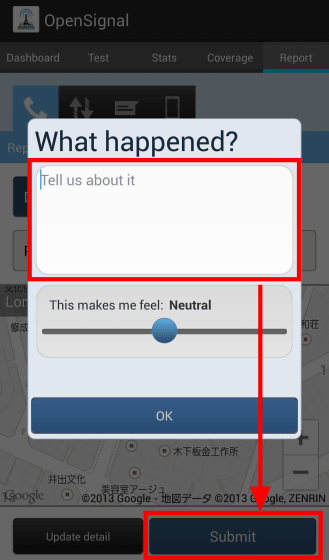
◆実際に持ち出して使ってみた
さっそくオフィスから持ち出して、OpenSignalを使ってみることにしました。やってきたのは大阪駅。

Dashboardを開いてみました。電波状況のところが「Out of Service」となっており、LTEが受信できていない……?
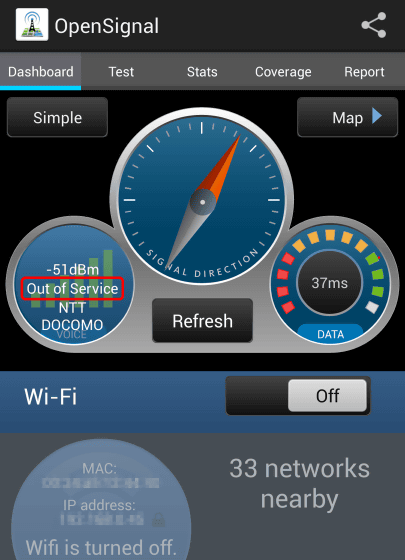
計測してみました。
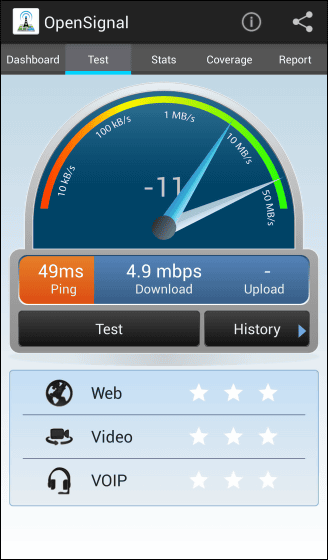
何度か計測してベストだったのがコレ。ping応答が59ms、ダウンロード速度5969kbps、アップロード速度が4657kbpsという結果でした。しかし、少し場所を移動するとLTEで接続することができたので、その時々の状況で変化しているということは確認できました。
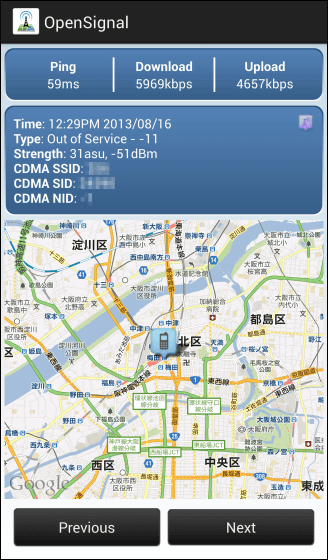
LTEで接続できた際の結果はコレ。本来の速度よりは遅いようですが、それでも先ほどの5倍弱のダウンロード速度が出ています。
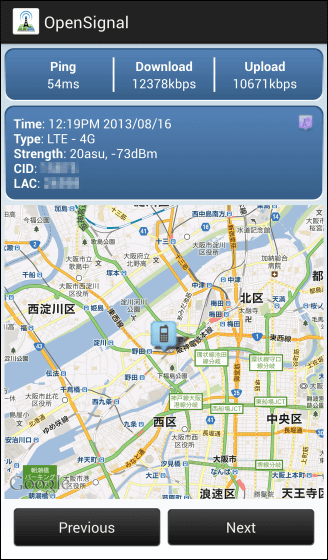
次にWi-Fiに接続してみましょう。DashboardでWi-FiをONにし、「see networks」をタップすると周辺にあるWi-Fiスポットを表示します。
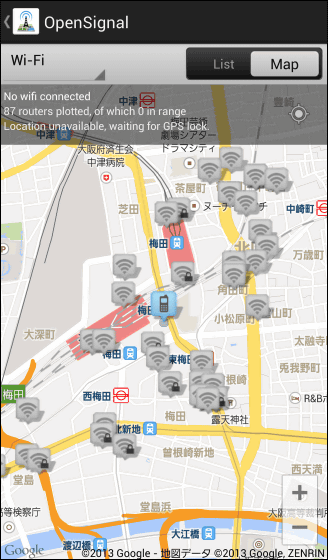
その中でも、実際に電波を拾っているものがあれば、このように青い線で結んで表示されます。
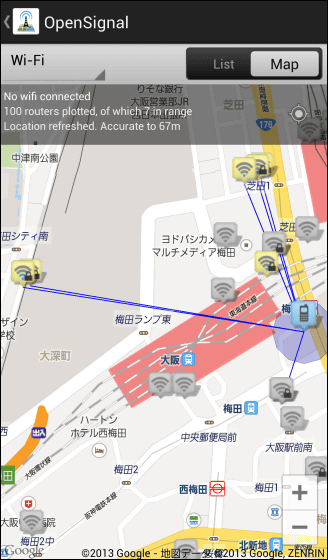
計測してみました。ダウンロード6418kbps、アップロード2173kbpsという結果が出ました。
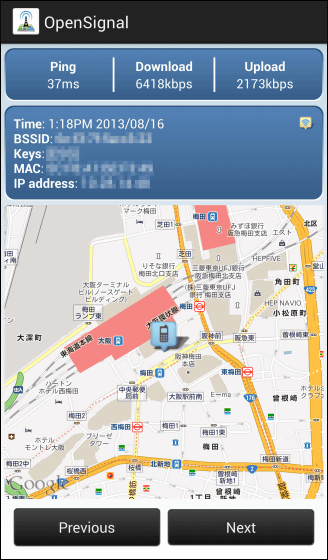
◆結論
スマートフォンのつながりがよくないときに「なんだかつながらないなぁ……」と思うこともありますが、そんな時にこのアプリを起動すれば今の自分の状況が一目で確認でき、しかも近隣の基地局まで見つかけることができてなかなか便利です。しかも、自分が取得したデータやみんなのデータが蓄積され、分析結果によってみんながメリットを得られるという一石二鳥なアプリです
なお、Android版よりも一部機能が省かれていますが、日本語版のiOS用アプリがリリースされているので、iPhoneユーザーも利用できます。
・関連記事
スマホのバッテリーで天気予報の精度を向上させるアプリ「WeatherSignal」 - GIGAZINE
LTE/4Gエリア化率や通信速度1位はどのキャリアなのかが全国1793カ所の調査で明らかに - GIGAZINE
「WiMAX2+」が2013年10月末からサービス開始、2017年には下り最速が1Gbps超に - GIGAZINE
コミックマーケット84でWiMAXが仮設基地局を設置することを決定 - GIGAZINE
富士山山頂や登山道でNTTドコモがXiサービスを提供開始 - GIGAZINE
イー・モバイルが最大42Mbps対応エリアを21Mbpsへ減速化、原因はLTEのトラフィック増 - GIGAZINE
au「4G LTE」通信障害で700円返金&iPhone下取り検討中、さらに設備増強に総額300億円投資 - GIGAZINE
月額980円のLTE対応データ通信サービスをOCNが開始、SIMはAmazonで購入可能 - GIGAZINE
・関連コンテンツ
in ソフトウェア, スマホ, レビュー, Posted by darkhorse_log
You can read the machine translated English article A free application "OpenSignal" which ca….